
Comment transférer des données de Samsung vers Xiaomi avec 6 méthodes principales

« Quel est le moyen le plus fiable, le plus sûr et le plus complet pour transférer des données de Samsung vers Xiaomi ? »
- De Reddit
La série Xiaomi 17 est le dernier fleuron de Xiaomi. Dotée d'une puce puissante, d'une batterie plus performante et d'une charge ultra-rapide, elle est un choix de choix pour les utilisateurs mobiles. Si vous souhaitez abandonner votre ancien Samsung et acheter un nouveau téléphone Android , le Xiaomi 17 est une excellente alternative à un prix avantageux.
Après avoir migré votre Samsung vers Xiaomi, la première question qui vous vient à l'esprit est peut-être la transmission de données : comment transférer des données de Samsung vers Xiaomi ? Découvrez les astuces suivantes pour transférer vos données de Samsung vers Xiaomi.
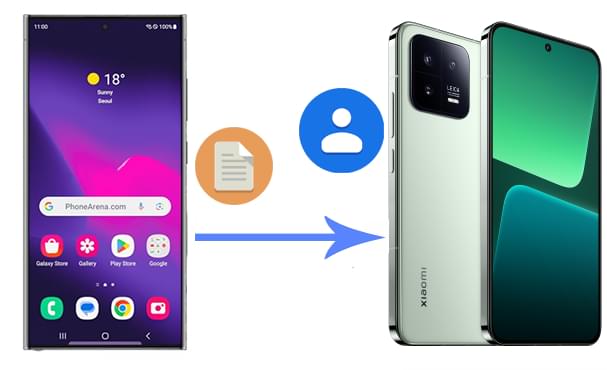
Comment transférer des données d'un téléphone Samsung vers un Xiaomi ? Coolmuster Mobile Transfer est le moyen le plus simple de transférer des données de Samsung vers Xiaomi. Il vous permet de transférer divers fichiers d' Android vers Android , comme des photos, des vidéos, de la musique, des contacts, des SMS, des journaux d'appels et des applications. De plus, Coolmuster Mobile Transfer est compatible avec iOS 5 et les versions ultérieures, vous permettant ainsi de transférer facilement des fichiers entre Android et iPhone , ou entre iPhone et iPhone.
En savoir plus sur Coolmuster Mobile Transfer :
Comment utiliser la meilleure application pour transférer des données de Samsung vers Xiaomi ?
01 Téléchargez et exécutez Coolmuster Mobile Transfer sur votre ordinateur.
02 Connectez les téléphones Samsung et Xiaomi à l'ordinateur avec des câbles USB fonctionnels. Une fois le téléphone détecté, les deux téléphones s'affichent à l'écran. Cliquez simplement sur le bouton « Inverser » pour les inverser s'ils sont mal positionnés.

03 Vous verrez tous les types de données que vous pouvez transférer. Cochez les éléments à transférer, puis cliquez sur le bouton « Commencer la copie » pour cloner votre appareil Samsung vers Xiaomi.

Voici le guide vidéo (environ 2 minutes) :
Peut-on transférer des données de Samsung vers Xiaomi ? Mi Mover est une application Xiaomi conçue pour transférer des données de tout téléphone Android et appareil iOS vers un appareil Xiaomi . C'est une solution simple pour ceux qui ne souhaitent pas utiliser d'ordinateur.
Voici comment cela fonctionne :
Étape 1. Téléchargez Mi Mover sur votre téléphone Samsung depuis le Google Play Store.
Étape 2. Ouvrez Mi Mover sur les appareils Samsung et Xiaomi.
Étape 3. Sur un téléphone Xiaomi, sélectionnez « Nouveau » ; sur un téléphone Samsung, choisissez « Ancien ». Ils se connecteront directement via un point d'accès personnel.

Étape 4. Sélectionnez les données à transférer et cliquez sur « Envoyer » pour lancer le processus. Une fois l'opération terminée, vos données seront transférées vers votre téléphone Xiaomi.
ShareMe, anciennement Mi Drop, est une application de transfert de données développée par Xiaomi pour faciliter le transfert de fichiers entre téléphones mobiles. Elle permet de transférer sans fil des images, de la musique, des vidéos, des applications et des fichiers de Samsung vers Xiaomi. Nous vous expliquons ci-dessous comment partager des fichiers de Samsung vers Xiaomi via ShareMe. Pour cela, installez ShareMe depuis le Google Play Store sur vos appareils Samsung et Xiaomi.
Étapes pour transférer des données de Samsung vers Redmi Note 15 à l'aide de ShareMe :
Remarque : si c'est la première fois que vous utilisez ShareMe, vous devrez autoriser l'application à accéder aux photos, aux médias et aux fichiers sur votre appareil.
Étape 1. Après l'installation, ouvrez ShareMe sur votre Samsung, puis appuyez sur le bouton « Envoyer ».

Étape 2. Vous pouvez sélectionner les fichiers que vous souhaitez envoyer depuis votre Samsung, comme des applications, des chansons, des documents, etc. Après avoir sélectionné les fichiers, appuyez sur le bouton « Envoyer ».
Étape 3. Ouvrez ShareMe et appuyez sur « Recevoir » sur votre téléphone Xiaomi.
Étape 4. Appuyez sur l'avatar de votre Xiaomi sur votre téléphone Samsung et le transfert commencera.
Comment transférer des données de mon ancien Samsung vers mon nouveau Xiaomi ? Si vous utilisez les services Google, transférer des données via votre compte Google est une méthode pratique, notamment pour les contacts, les calendriers et autres données synchronisées.
Voici les étapes à suivre :
Étape 1. Sur votre téléphone Samsung, accédez à « Paramètres » et synchronisez vos données avec votre compte Google.
Étape 2. Sur le téléphone Xiaomi, accédez à « Paramètres » > « Comptes » > « Ajouter un compte » et connectez-vous au même compte Google.

Étape 3. Synchronisez votre compte Google sur le téléphone Xiaomi pour restaurer vos données.
Comme Samsung et Xiaomi utilisent tous deux des systèmes Android , Bluetooth est une option pratique pour transférer des fichiers tels que des contacts , de la musique, des photos, etc. Cependant, il ne convient pas au transfert de masse car la vitesse de transfert est plutôt lente.
Comment transférer des photos/contacts/vidéos et plus de Samsung vers Xiaomi ?
Étape 1. Sur vos appareils Samsung et Xiaomi, accédez à « Paramètres » et activez « Bluetooth ».
Étape 2. Ouvrez l'application que vous souhaitez transférer, comme Contacts, sur votre Samsung et appuyez sur les contacts que vous souhaitez envoyer > sélectionnez l'option « Partager le contact » > « Bluetooth » > appuyez sur votre appareil Xiaomi pour transférer.
Étape 3. Sur votre Xiaomi, acceptez les contacts envoyés depuis Samsung.

Pour les fichiers plus petits comme les documents ou les images, le courrier électronique est une option rapide et simple pour transférer des données entre les appareils Samsung et Xiaomi.
Comment transférer des données de Samsung vers Xiaomi avec email ?
Étape 1. Sur le téléphone Samsung, ouvrez votre application de messagerie et rédigez un nouvel e-mail.

Étape 2. Joignez les fichiers que vous souhaitez transférer.
Étape 3. Envoyez l'e-mail à votre propre adresse ou à l'adresse liée au téléphone Xiaomi.
Étape 4. Sur le téléphone Xiaomi, ouvrez l’e-mail et téléchargez les fichiers joints.
Transférer des données d'un Samsung vers un Xiaomi est facile avec un outil de transfert de données comme Coolmuster Mobile Transfer . En quelques étapes simples, vous pouvez transférer vos fichiers, comme vos contacts, vos messages, vos photos et votre musique, de Samsung vers Xiaomi. N'hésitez pas à l'essayer. En cas de problème lors du transfert, n'hésitez pas à nous le signaler en laissant un commentaire ci-dessous.
Articles connexes:
Comment transférer des données de Xiaomi vers Samsung ? Tutoriel complet
Comment transférer des données de Redmi vers OnePlus ? | Guide étape par étape
Comment transférer des données de Samsung vers Oppo ? 6 solutions.

 Transfert de téléphone à téléphone
Transfert de téléphone à téléphone
 Comment transférer des données de Samsung vers Xiaomi avec 6 méthodes principales
Comment transférer des données de Samsung vers Xiaomi avec 6 méthodes principales





